Hướng dẫn cách đóng gói Slide trình chiếu PowerPoint 2007 2010 2013 2016, đính kèm âm thanh, video, Cách đóng gói các bài giảng bằng Power Point 2010 có sử dụng âm thanh, video, hình ảnh, Đóng gói bản trình bày cho CD hoặc ổ đĩa flash USB, Sửa lỗi file Powerpoint copy sang máy khác mở không có âm thanh, không chạy được video
Một lỗi mà phần lớn học sinh, sinh viên hay nhân viên văn phòng hay mắc phải mỗi khi tạo slide trình chiếu bằng phần mềm MS Powerpoint đó là:
Chạy Slide được tạo và chỉnh sửa trên máy tính mình thì trơn tru, không có vấn đề gì xảy ra. Nhưng 1 khi copy một mình file .PPT hay .PPTX đó sang laptop khác thì gặp lỗi như: Lỗi font chữ tiếng Việt, âm thanh hoặc video đã chèn đều không thể play được bình thường. Bài này mình sẽ chỉ cho các bạn 1 số cách để khắc phục tình trạng trên.
Công việc chúng ta cần làm là "đóng gói bài giảng cho CD hoặc ổ đĩa flash USB"
Nhằm mục đích:
Cách 0: Copy các file âm thanh và video cùng 1 thư mục và đi cùng với file PPT
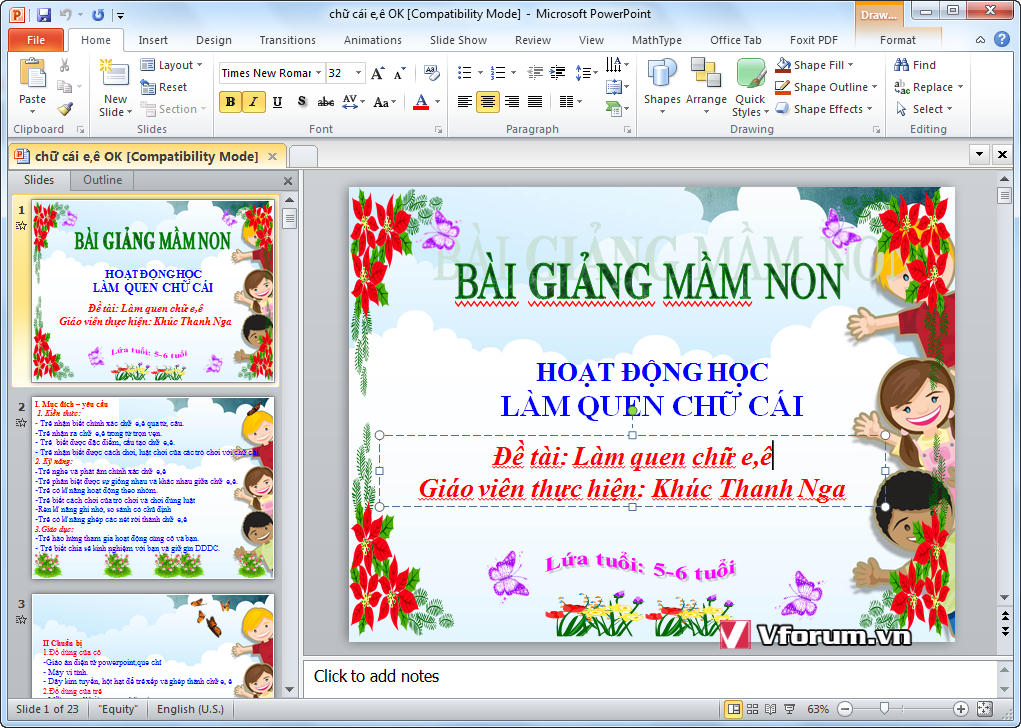
Cách 1: Lưu lại dưới định dạng .PPS
Chọn vào menu File -> Save As (hoặc phím nóng là F12)
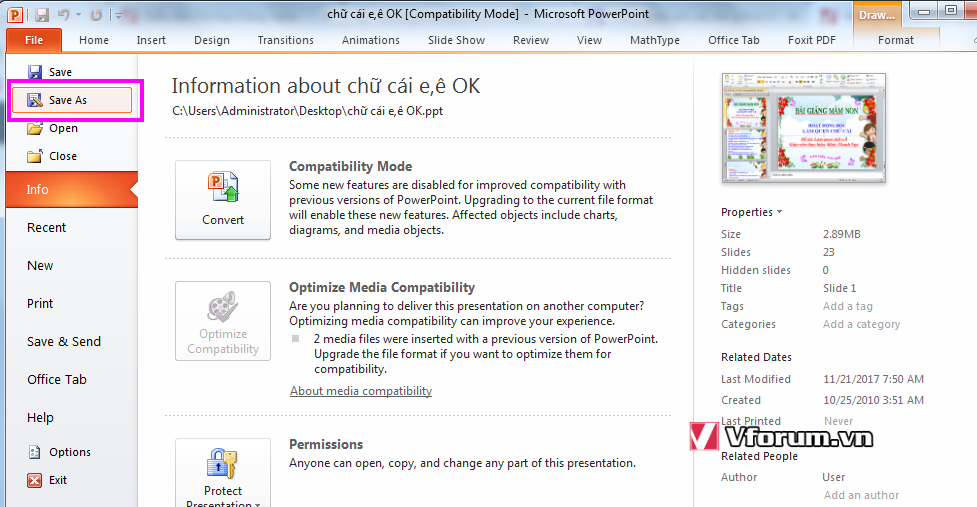
Chỉ định đường dẫn lưu file, chọn định dạng cần xuất là Powerpoint Show, nhấn OK
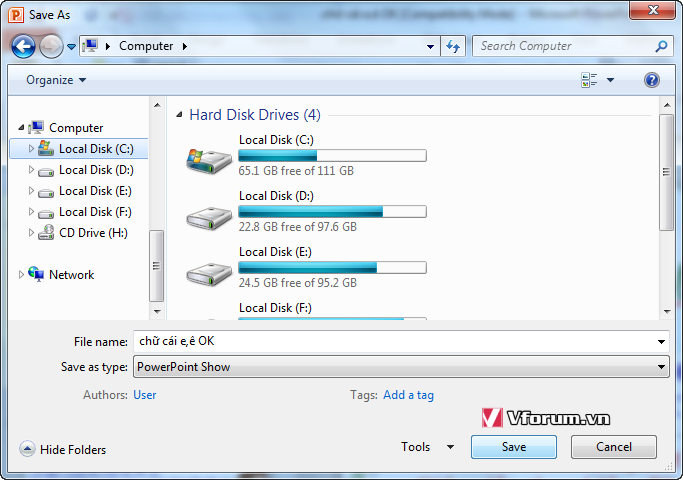
Kết quả sẽ được file định dạng .PPS hoặc .PPSX tùy phiên bản. File này khi kích đúp là trình chiếu ngay mà không thông qua cửa sổ soạn thảo bài giảng như file .PPT thông thường.
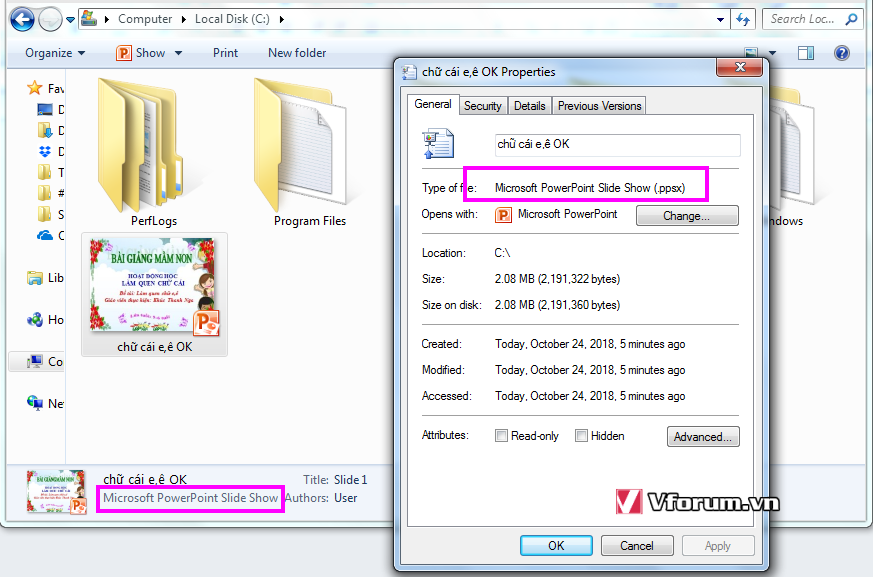
Mẹo: hiện đuôi lên rồi đổi từ .PPT thành .PPS hoặc ngược lại cũng được.
Cách 2: Đóng gói tập tin MS Power Point (Package Presentation for CD)
Cách này sẽ gom tất cả file trình chiếu chính và các file âm thanh, video, font và các file cần thiết khác vào cùng 1 thư mục. Bạn có thể đem copy để mở ở 1 máy tính không cài đặt Powerpoint.
Tại giao diện chính của Powerpoint, chọn vào menu File -> Save& Send -> Package Presentation for CD
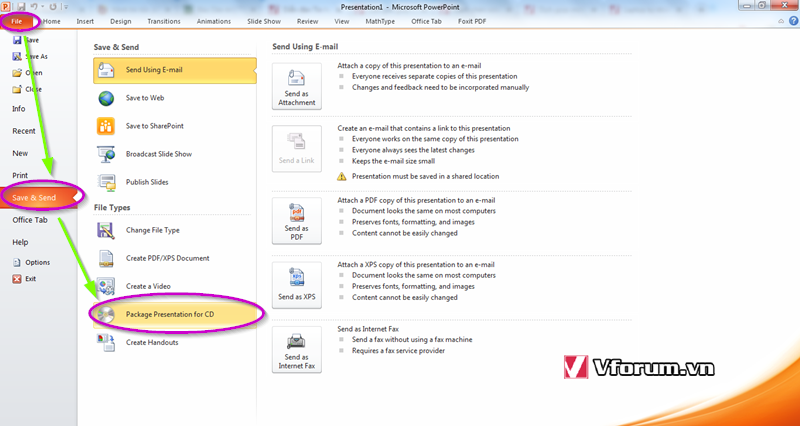
Nhấn tiếp vào nút Package for CD
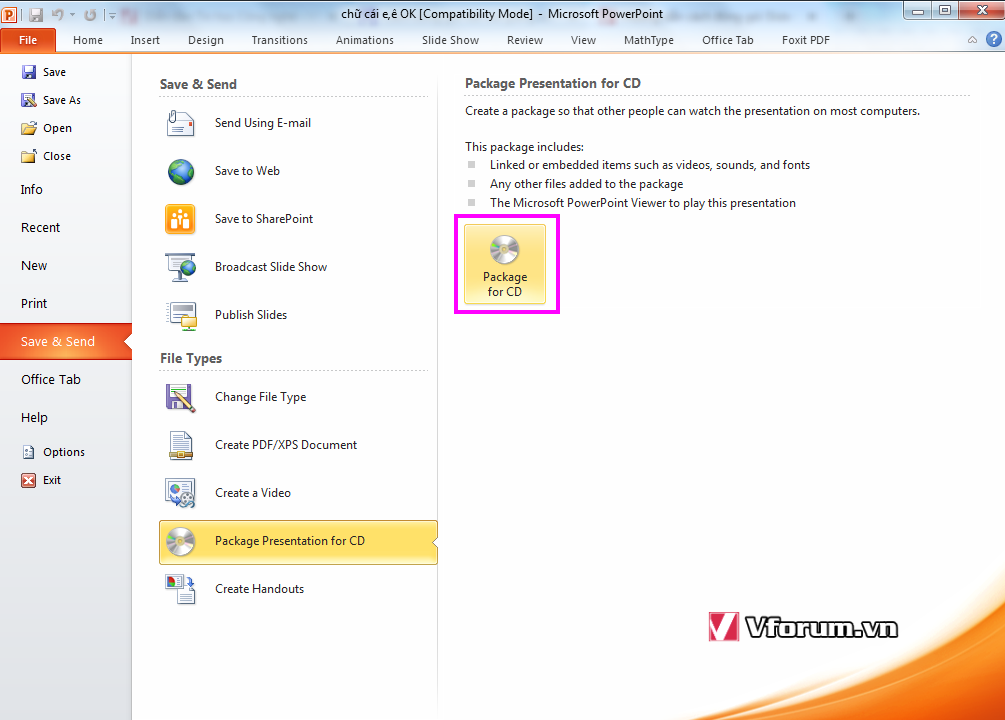
Tại đây bạn nhập tên bản trình chiếu bạn muốn đặt vào ô Name the CD. Nhấn Option... để chuyển đến cài đặt sâu hơn.
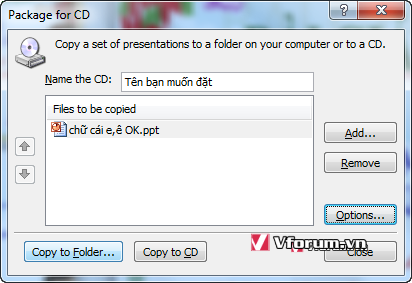
Tick vào cả 2 ô Linked files (đính kèm các file âm thanh và video) và Embedded TrueType fonts (để đính kèm font). Nhấn OK để lưu lại
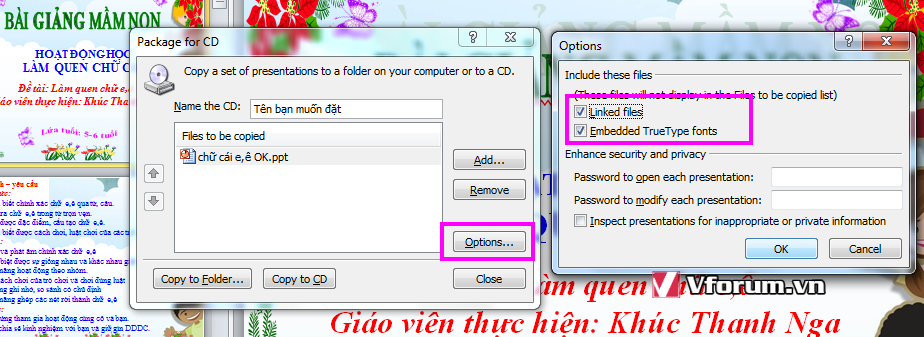
Nhấn vào ô Copy to Folder nếu bạn muốn sao chép thành 1 thư mục. Chọn đường dẫn và tên thư mục, nhấn OK
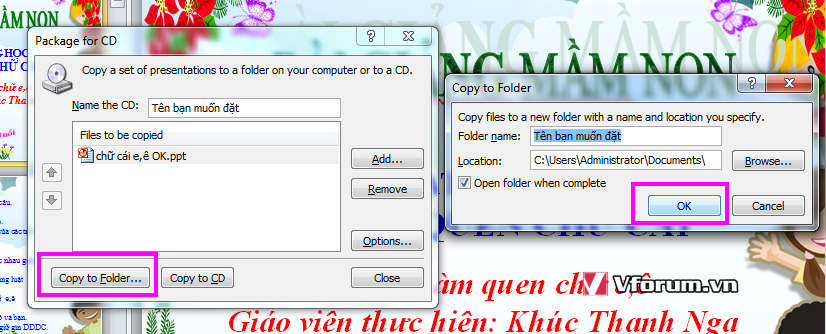
Powerpoint muốn xác nhận bạn có thực sự muốn đính kèm các file âm thanh, hình ảnh không rõ nguồn gốc và có dung lượng lớn hay không, nhấn Yes để đồng ý

Thành quả sau các bước làm. Giờ bạn có thể copy cả thư mục này mang mở ở mọi máy tính mà không xảy ra lỗi lầm gì cả.
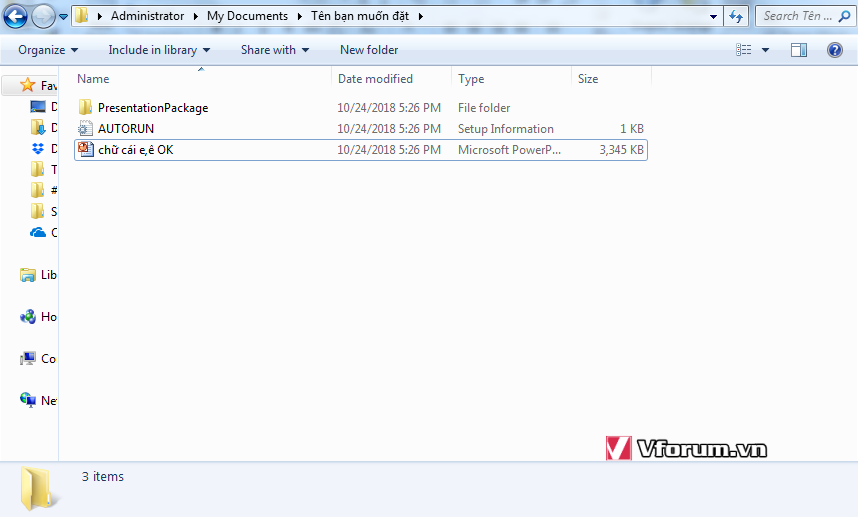
Thật tuyệt vời phải không nào :x
Một lỗi mà phần lớn học sinh, sinh viên hay nhân viên văn phòng hay mắc phải mỗi khi tạo slide trình chiếu bằng phần mềm MS Powerpoint đó là:
Chạy Slide được tạo và chỉnh sửa trên máy tính mình thì trơn tru, không có vấn đề gì xảy ra. Nhưng 1 khi copy một mình file .PPT hay .PPTX đó sang laptop khác thì gặp lỗi như: Lỗi font chữ tiếng Việt, âm thanh hoặc video đã chèn đều không thể play được bình thường. Bài này mình sẽ chỉ cho các bạn 1 số cách để khắc phục tình trạng trên.
Công việc chúng ta cần làm là "đóng gói bài giảng cho CD hoặc ổ đĩa flash USB"
Nhằm mục đích:
- Bài giảng sẽ được đi kèm với tất cả các hình ảnh, âm thanh, video và font chữ trong cùng 1 file hoặc thư mục
- Tập tin sẽ được giảm dung lượng 1 cách tối đa để có thể dễ dàng sao chép, di chuyển qua USB hay share lên lưu trữ trực tuyến
- Có thể mang đi trình chiếu ở mọi máy Windows có hoặc không cài PowerPoint
Cách 0: Copy các file âm thanh và video cùng 1 thư mục và đi cùng với file PPT
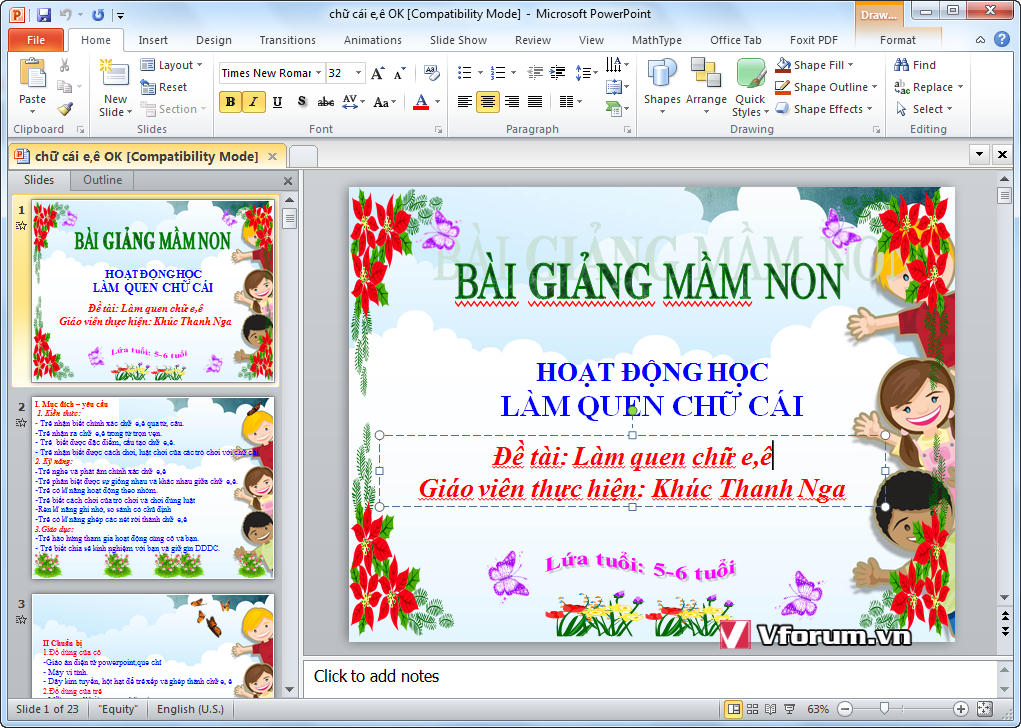
Cách 1: Lưu lại dưới định dạng .PPS
Chọn vào menu File -> Save As (hoặc phím nóng là F12)
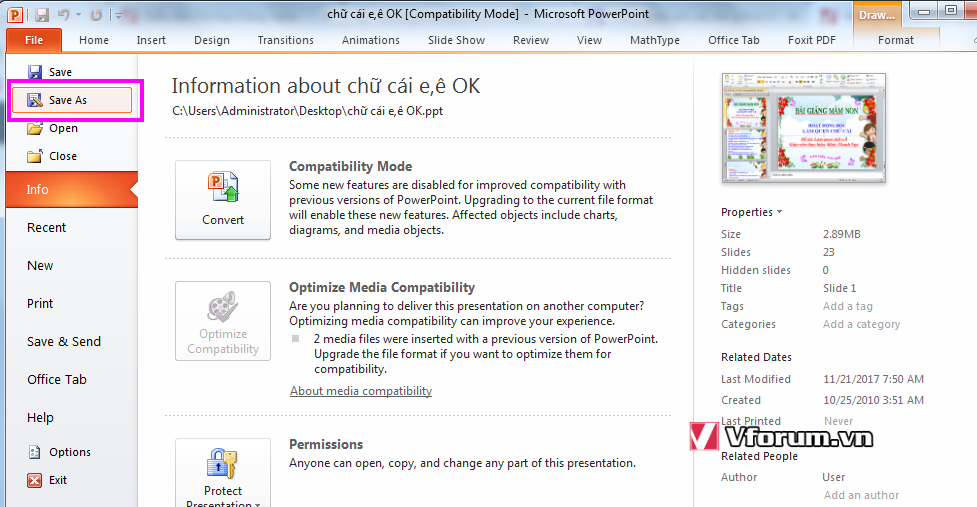
Chỉ định đường dẫn lưu file, chọn định dạng cần xuất là Powerpoint Show, nhấn OK
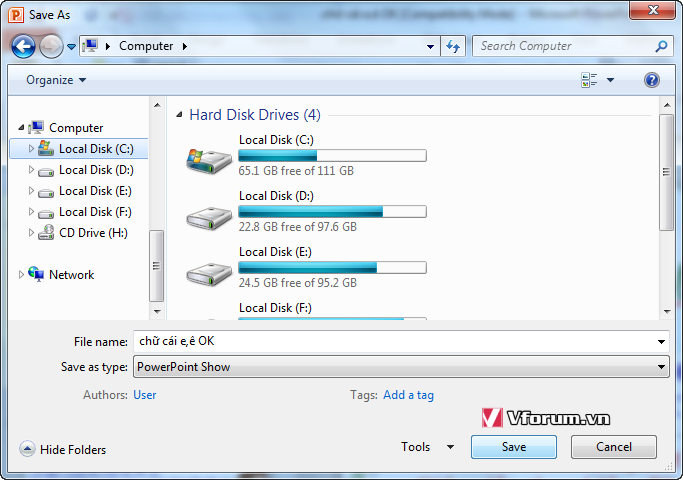
Kết quả sẽ được file định dạng .PPS hoặc .PPSX tùy phiên bản. File này khi kích đúp là trình chiếu ngay mà không thông qua cửa sổ soạn thảo bài giảng như file .PPT thông thường.
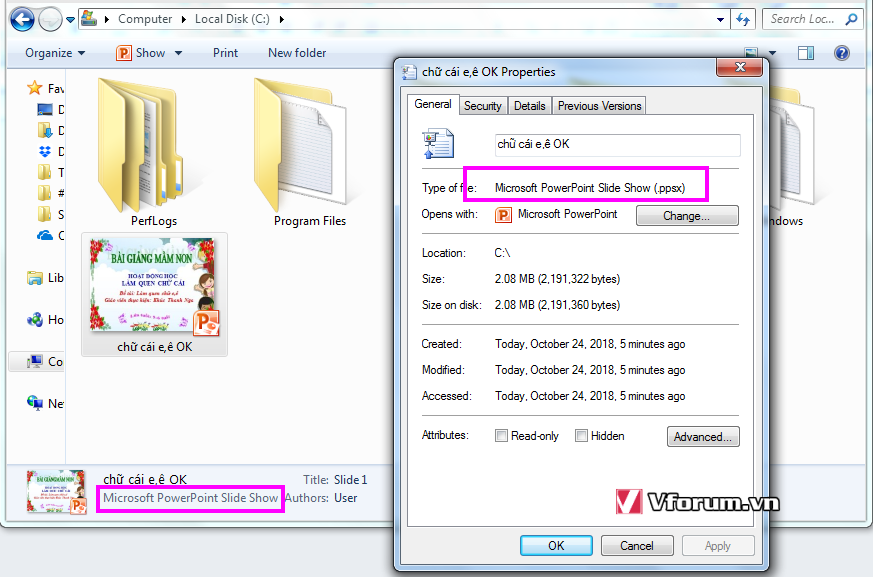
Mẹo: hiện đuôi lên rồi đổi từ .PPT thành .PPS hoặc ngược lại cũng được.

Cách 2: Đóng gói tập tin MS Power Point (Package Presentation for CD)
Cách này sẽ gom tất cả file trình chiếu chính và các file âm thanh, video, font và các file cần thiết khác vào cùng 1 thư mục. Bạn có thể đem copy để mở ở 1 máy tính không cài đặt Powerpoint.
Tại giao diện chính của Powerpoint, chọn vào menu File -> Save& Send -> Package Presentation for CD
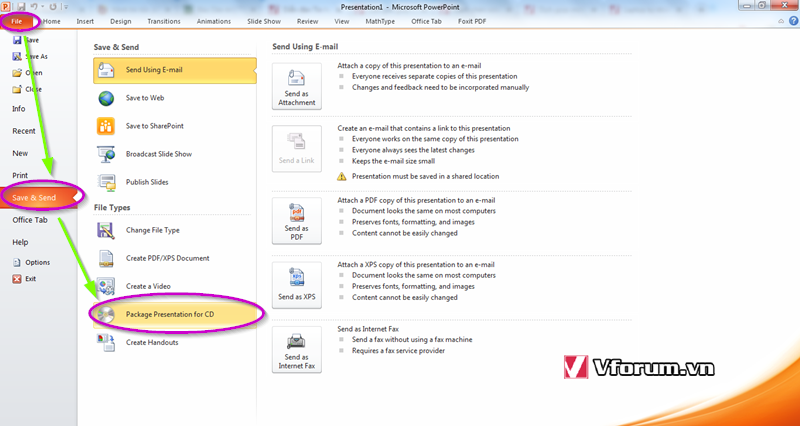
Nhấn tiếp vào nút Package for CD
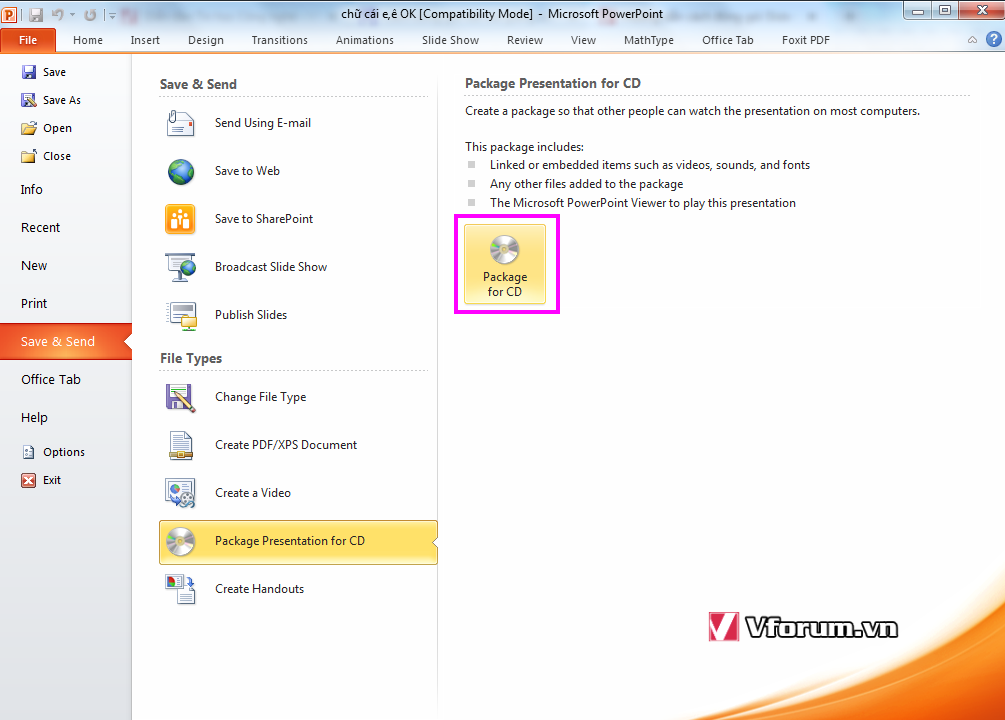
Tại đây bạn nhập tên bản trình chiếu bạn muốn đặt vào ô Name the CD. Nhấn Option... để chuyển đến cài đặt sâu hơn.
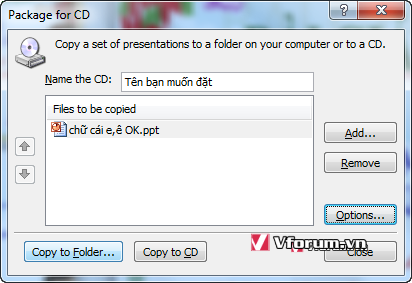
Tick vào cả 2 ô Linked files (đính kèm các file âm thanh và video) và Embedded TrueType fonts (để đính kèm font). Nhấn OK để lưu lại
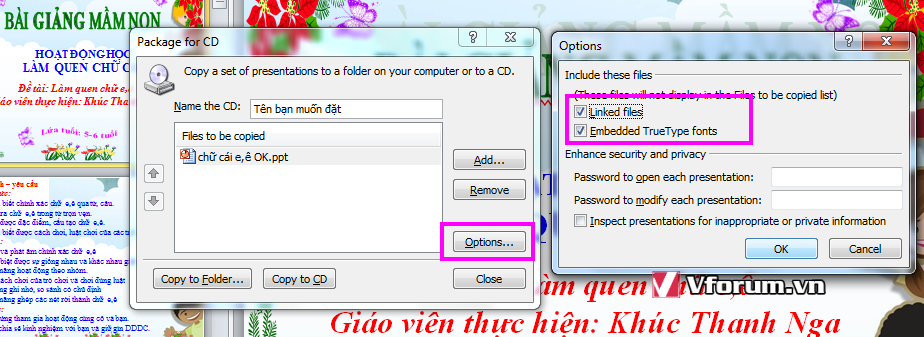
Nhấn vào ô Copy to Folder nếu bạn muốn sao chép thành 1 thư mục. Chọn đường dẫn và tên thư mục, nhấn OK
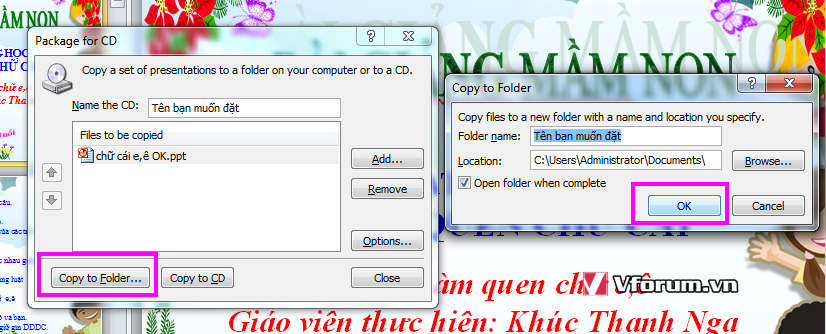
Powerpoint muốn xác nhận bạn có thực sự muốn đính kèm các file âm thanh, hình ảnh không rõ nguồn gốc và có dung lượng lớn hay không, nhấn Yes để đồng ý

Thành quả sau các bước làm. Giờ bạn có thể copy cả thư mục này mang mở ở mọi máy tính mà không xảy ra lỗi lầm gì cả.
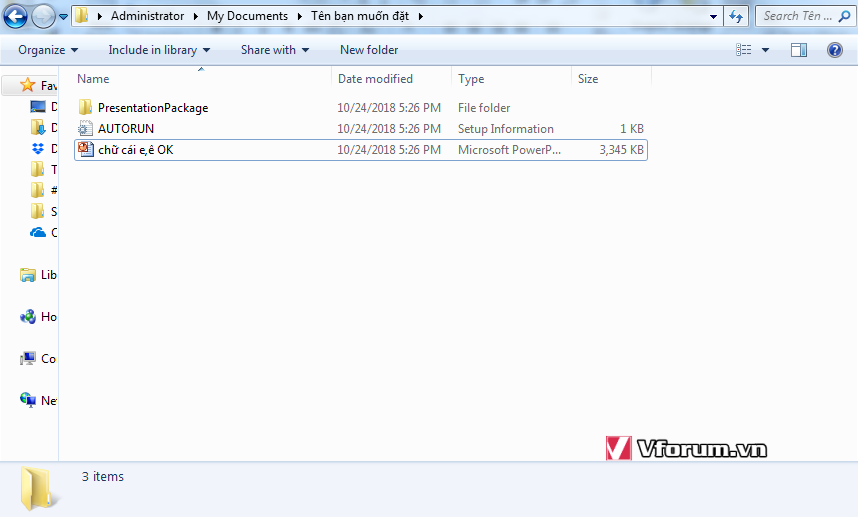
Thật tuyệt vời phải không nào :x
- Chủ đề
- am thanh dong goi hình ảnh trinh chieu video